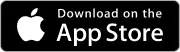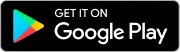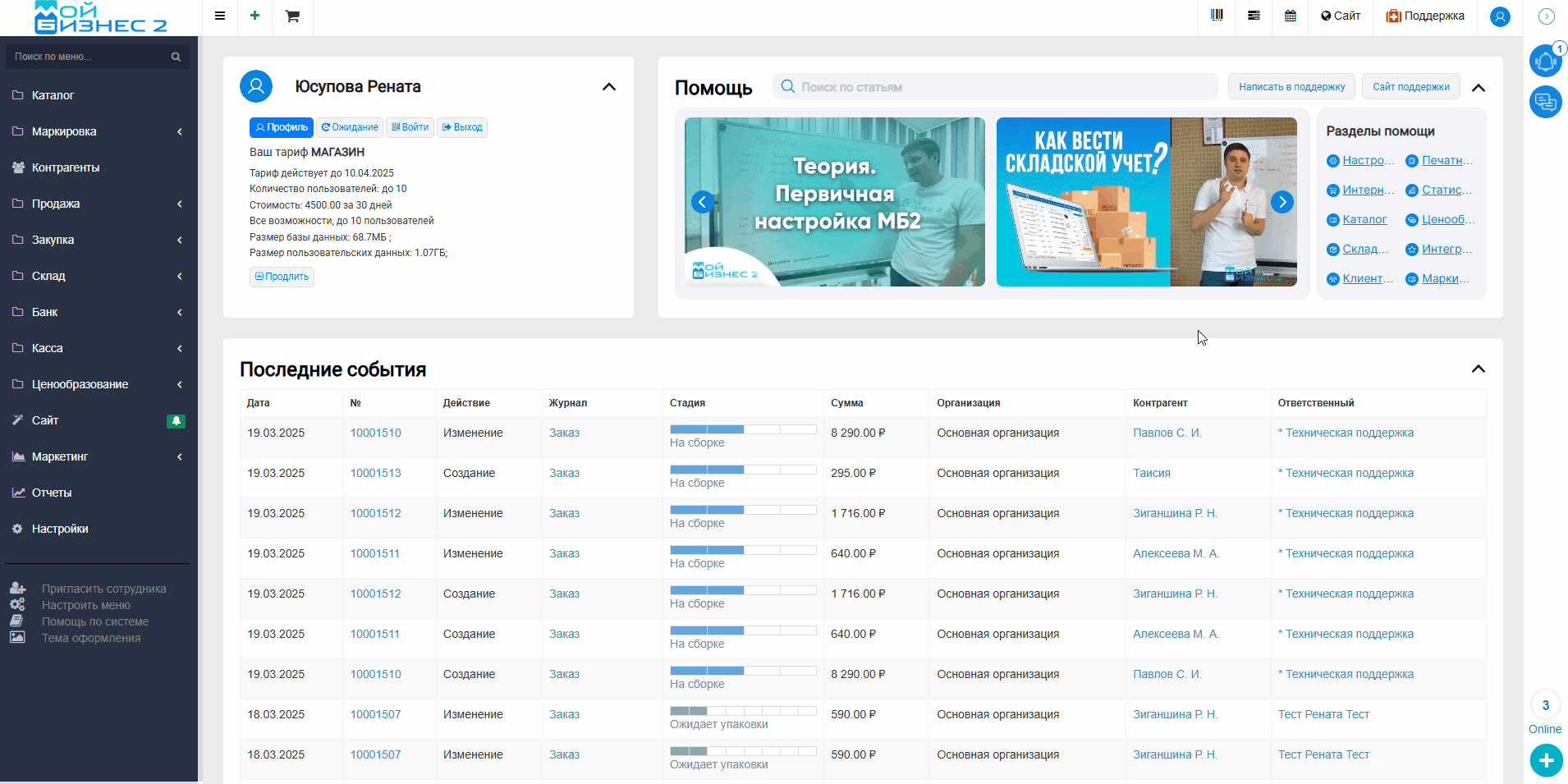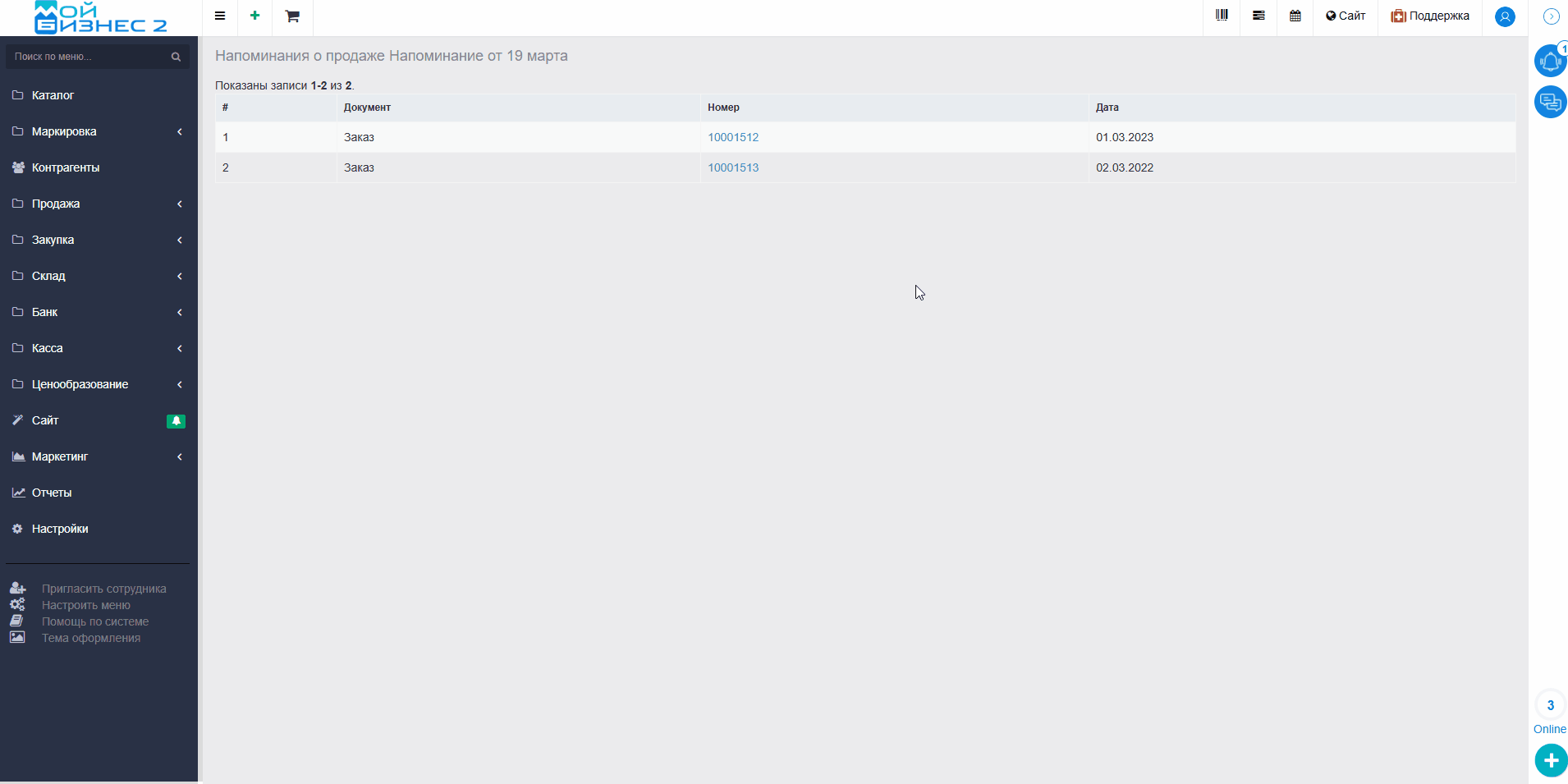Напоминания о продаже
В системе МойБизнес2 есть раздел «Напоминания о продаже», который предназначен для создания автоматических напоминаний о повторной продаже.
Например, 19 марта в 18:00 сотрудник должен получить уведомления по заказам в направлении «Доставка», находящимся в статусе «Выполнен», у которых дата доставки была:
-
с 1 по 2 марта 2024 года;
-
с 1 по 2 марта 2023 года;
-
с 1 по 2 марта 2022 года.
С помощью такого уведомления сотрудник сможет напомнить клиенту о себе и предложить новую покупку. Это полезно для повышения лояльности клиентов, увеличения повторных продаж и улучшения сервиса.
В данной статье рассмотрим, как создать такое напоминание о продаже.ав
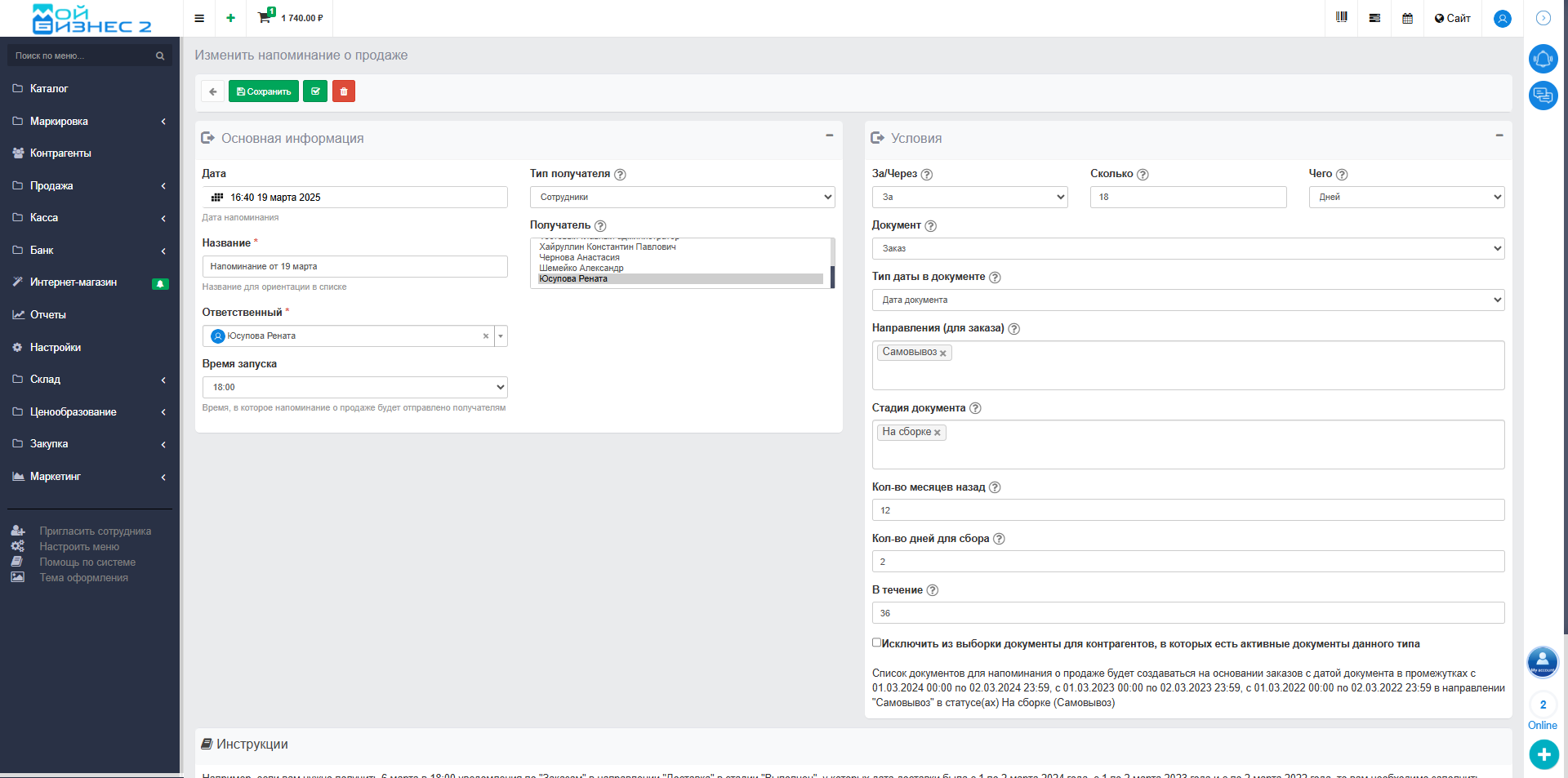 Скрин - пример напоминания о продаже
Скрин - пример напоминания о продаже
Оглавление
1. Создание напоминания о продаже
2. Журнал напоминаний о продаже
3. Полученное напоминание о продаже
1. Создание напоминания о продаже
Для начала, нам необходимо создать само напоминание о продаже и заполнить все данные. Давайте разберем каждое поле:
1) Блок "Основная информация":
- Дата - дата напоминания о продаже
- Название - название для ориентации в списке
- Ответственный - ответственный за напоминание о продаже
- Время запуска - время, в которое напоминание о продаже будет отправлено получателям
- Тип получателя - тот, кто получит данное напоминание. Необходимо выбрать для построения списка получателей.
- Получатель - непосредственный набор получателей напоминания. Если это точка продаж, то получат все, у кого указана данная точка продаж в настройках сотрудника или не указано ни одной точки продаж.
2) Блок "Условия":
- За/Через - указывается количество месяцев, дней или часов ЗА или ПОСЛЕ выбранного ниже условия в пункте 2 и далее
- Сколько - указывается количество месяцев, дней или часов ЗА или ПОСЛЕ выбранного ниже условия в пункте 2 и далее
- Чего - указывается количество месяцев, дней или часов ЗА или ПОСЛЕ выбранного ниже условия в пункте 2 и далее
- Документ - тип документа, по которому проводится выборка: заказ/реализация/чек
- Тип даты в документе - выбор типа даты в документе: дата документа/дата создания/дата проведения (для реализаций и чеков)/дата доставки (для заказов)/дата рождения (создания) контрагента
- Направления (для заказа) - выбранное направление в документе
- Стадия документа - стадия документа, на которой он находится на момент осуществления выборки
- Кол-во месяцев назад - настройка для возможности собрать данные по продажам за произвольное количество месяцев назад. Например, выбрать те заказы, которые были выполнены полгода назад
- Кол-во дней для сбора - замена "за/через" для второй даты сбора. То есть если нужно собрать данные за 5-7 дней до выбранной даты в документе, то в первом поле заполняется 5, а в этом - 2
- В течение - сколько месяцев проводить выборку. То есть если нужно не только те заказы, по которым была продажа 6 месяцев назад, но и те, по которым были продажи 12, 18, 24 месяцев назад. Тогда в этом поле будет указано 24
- Чекбокс "Исключить из выборки документы для контрагентов, в которых есть активные документы данного типа" - позволяет исключить из анализа контрагентов, у которых уже есть незавершенные документы
Обратите внимание, что в самом низу данного блока в виде строки отображаются итоговые условия согласно выбранным условиям в блоке. Пример - Список документов для напоминания о продаже будет создаваться на основании заказов c датой документа в промежутках с 01.03.2024 00:00 по 02.03.2024 23:59, с 01.03.2023 00:00 по 02.03.2023 23:59, с 01.03.2022 00:00 по 02.03.2022 23:59 в направлении "Самовывоз" в статусе(ах) На сборке (Самовывоз)
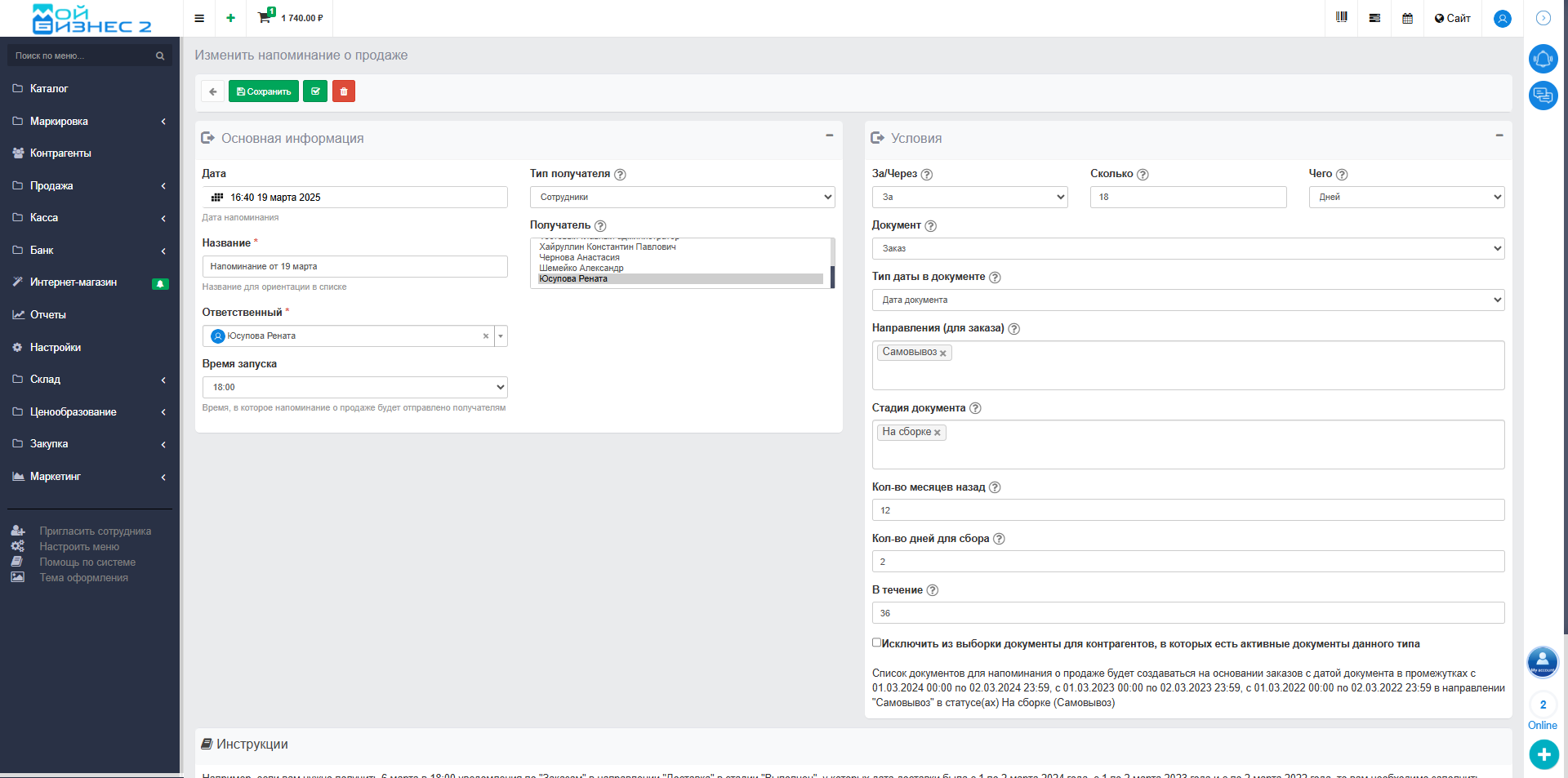 Скрин - созданное напоминание о продаже
Скрин - созданное напоминание о продаже
Важно! При необходимости напоминание о продаже можно отключить:
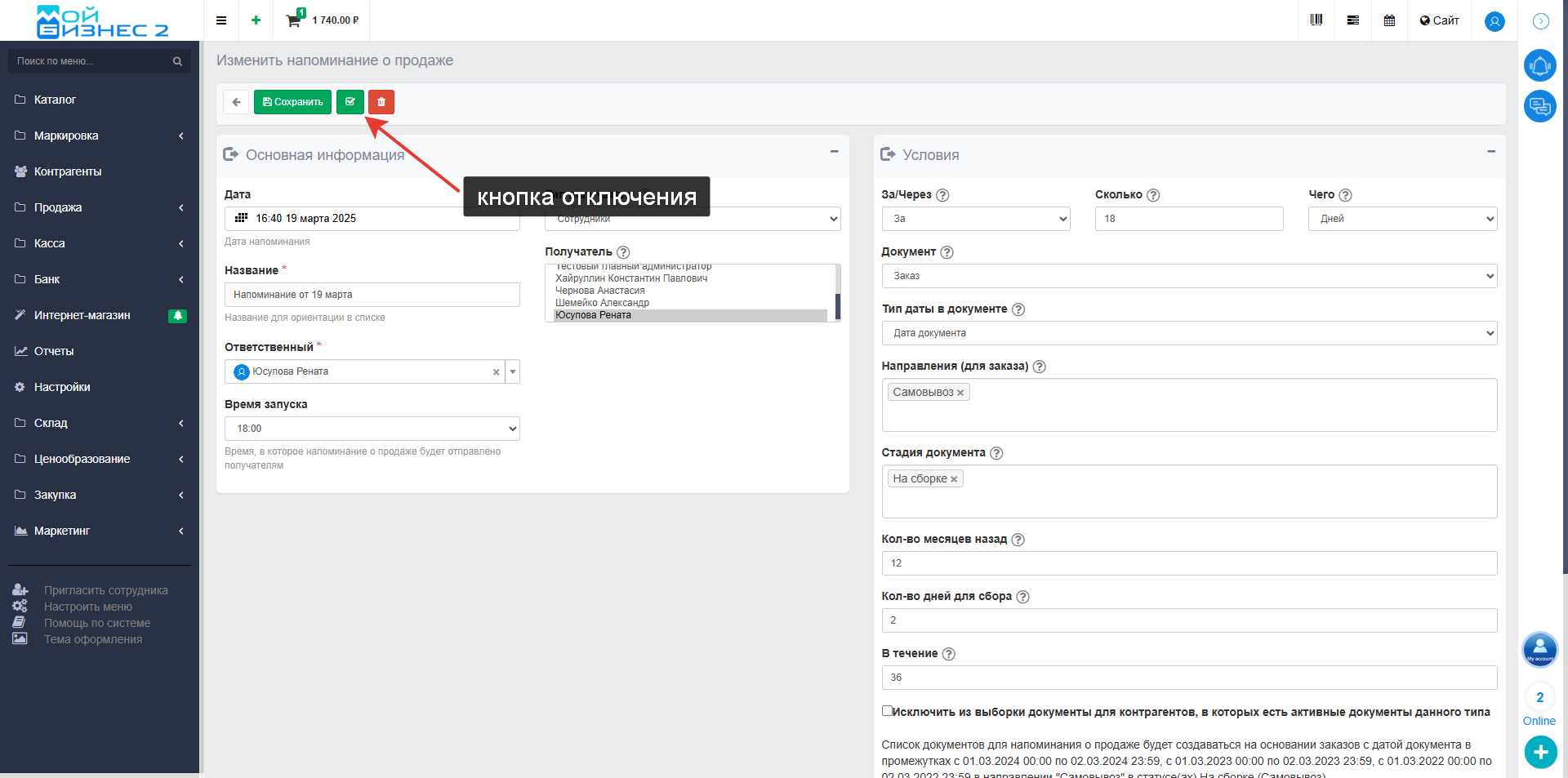 Скрин - кнопка отключения напоминания о продаже
Скрин - кнопка отключения напоминания о продаже
2. Журнал напоминаний о продаже
В данном журнале отображаются все созданные напоминания о продаже, а так же их название, статус (активен/неактивен), ответственный, дата создания.
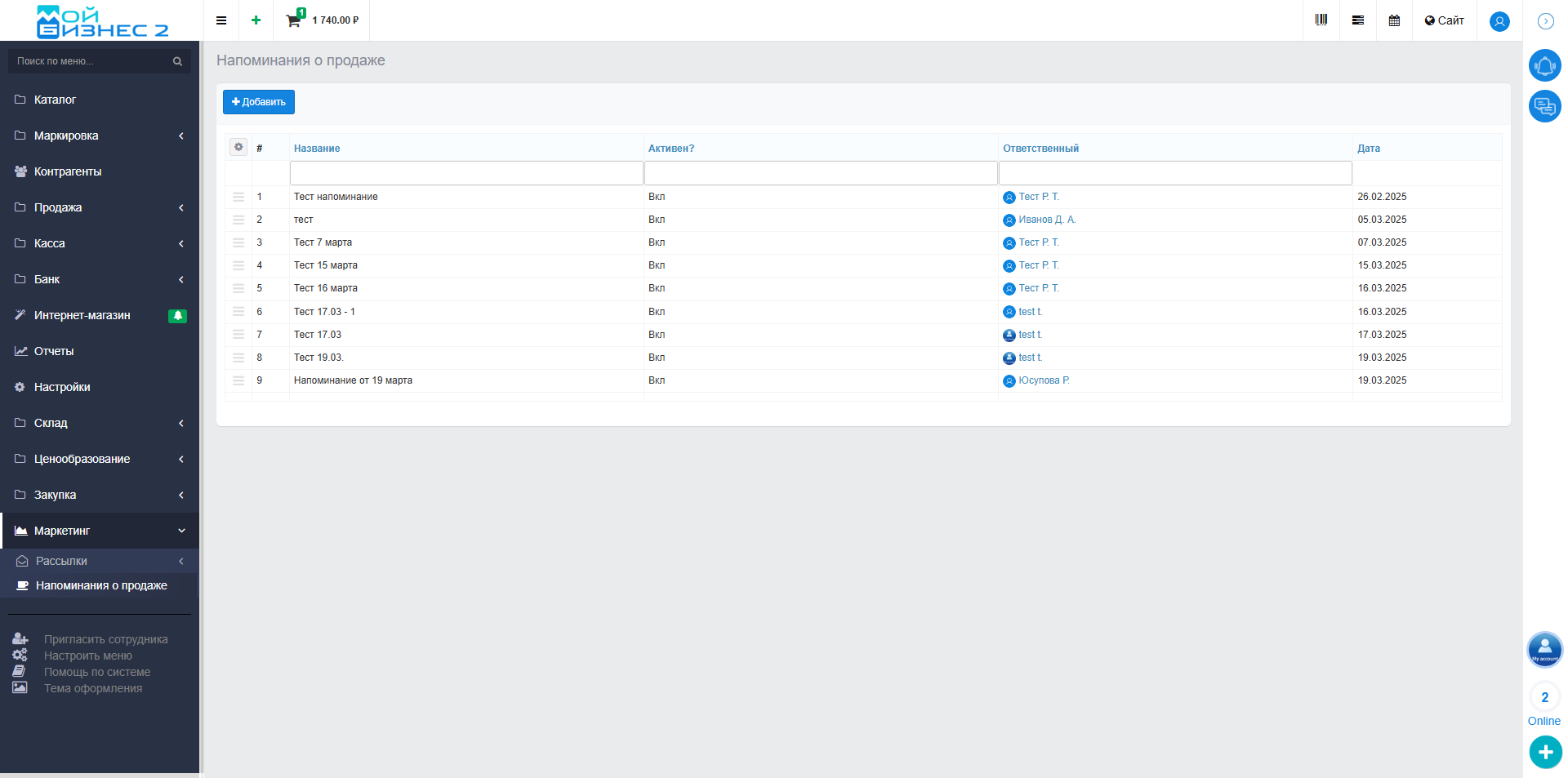 Скрин - журнал напоминаний о продаже
Скрин - журнал напоминаний о продаже
3. Полученное напоминание о продаже
Чтобы просмотреть напоминание о продаже, выполните следующие шаги:
-
В меню справа нажмите на кнопку "История уведомлений".
-
В открывшемся окне найдите уведомление о напоминании о продаже.
-
В уведомлении будет доступна возможность перейти к списку документов, на основе которых оно было создано.
Также, можно перейти в сами документы по которым было создано напоминание о продаже:
Вывод: в МойБизнес2 доступна возможность создания напоминаний о продаже, что позволяет эффективно напоминать клиентам о повторных покупках.